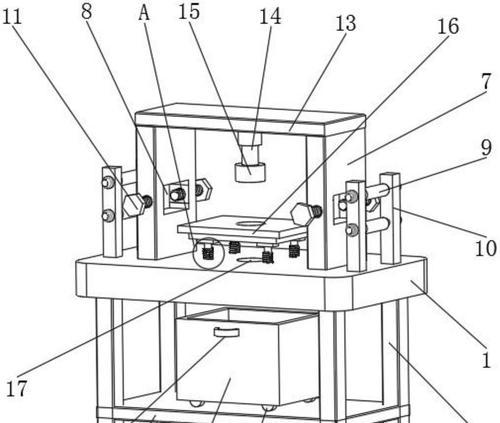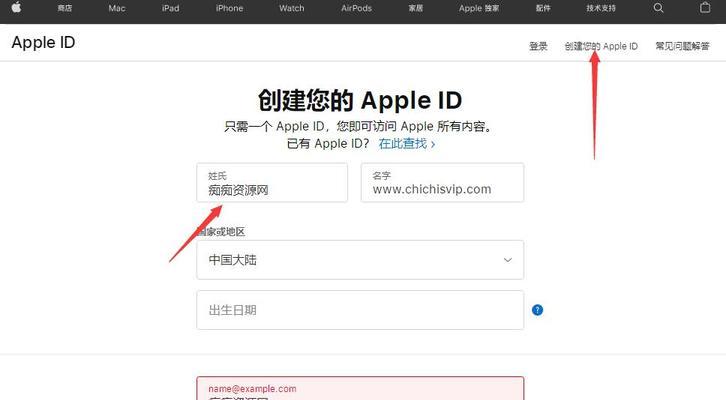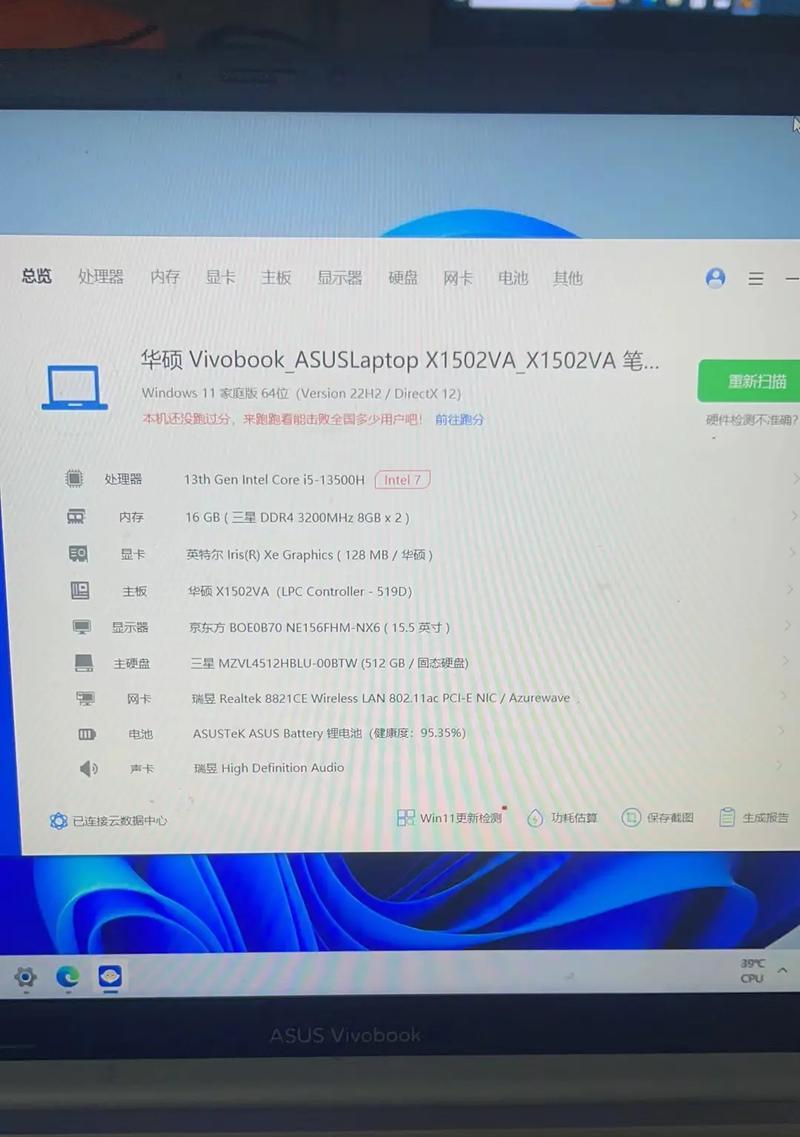新电脑抖音无声音如何解决?可能的原因是什么?
在现代生活中,电脑已经成为我们工作和娱乐不可或缺的一部分。许多人喜欢在电脑上使用抖音等社交媒体平台来观看视频、分享生活。然而,有时候会遇到新电脑抖音无声音的尴尬问题。这不仅影响了娱乐体验,也可能让人束手无策。本文将详细介绍新电脑抖音无声音的可能原因,并提供一步步的解决方法,帮助你迅速恢复声音,享受愉快的视听盛宴。
一、检查声音输出设备
在进行任何高级操作之前,首先应检查基础设置。新电脑在安装操作系统时有时会默认设置错误的声音输出设备。
1.1查看声音输出设置
1.点击电脑右下角的音量图标,打开声音设置。
2.在弹出的菜单中选择“打开声音设置”。
3.在声音设置界面中,检查“输出”选项是否正确指向了你的扬声器或耳机设备。
1.2确认设备正常
1.播放一段音频或视频,检查声音是否从正确的设备输出。
2.尝试调整音量控制,确保不是因为音量静音或过低导致的无声音。
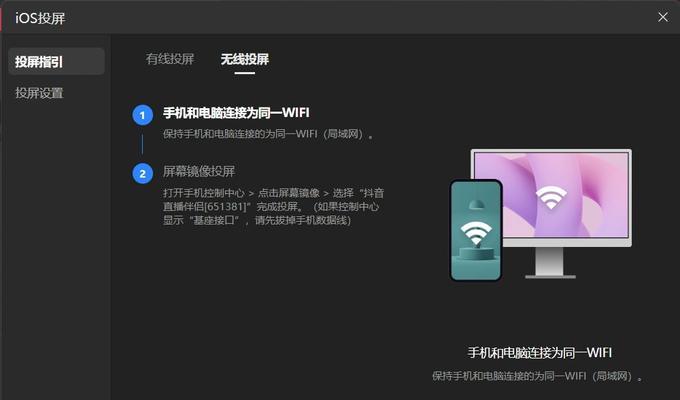
二、更新音频驱动程序
驱动程序是控制硬件设备正常工作的软件。音频驱动出现问题可能会导致抖音无声音。
2.1查看设备管理器中的音频驱动状态
1.右键点击“此电脑”,选择“管理”进入计算机管理界面。
2.在“系统工具”下选择“设备管理器”。
3.展开“声音、视频和游戏控制器”列表,检查是否有音频设备带有黄色感叹号标志,这表明驱动可能有问题。
2.2更新或重新安装驱动程序
1.右键点击有问题的音频设备,选择“更新驱动程序”。
2.选择“自动搜索更新的驱动程序软件”选项,让系统自动寻找并安装更新。
3.如果自动更新没有解决问题,可尝试卸载驱动程序后重新启动电脑,系统将自动重新安装默认驱动。

三、检查抖音应用设置
抖音应用自身设置错误也可能导致无声音问题。
3.1应用内声音设置
1.打开抖音应用,进入“我”的页面。
2.点击右上角的三条横线图标,进入设置。
3.检查是否开启了静音模式,或者音量被调至最小。
3.2检查系统声音设置
1.在抖音应用外,查看电脑的系统声音设置,确保没有全局静音或音量被限制。
2.在抖音应用内尝试播放视频,注意观察系统托盘中音量图标的变化,确保应用的声音被允许输出。

四、排除软件冲突
有时候,电脑上的其他应用程序或设置可能会与抖音发生冲突,导致声音问题。
4.1关闭可能冲突的软件
1.关闭所有正在运行的其他应用程序,特别是音频管理软件。
2.在关闭后,再次尝试在抖音上播放声音,查看问题是否解决。
4.2检查安全软件设置
1.一些安全软件可能会阻止音频流。
2.进入安全软件设置,查看是否对抖音进行了限制或禁音设置。
五、系统故障排查
如果上述步骤都无法解决问题,可能需要考虑系统层面的故障。
5.1系统声音服务检查
1.按下`Win+R`键打开运行窗口,输入`services.msc`并按回车。
2.在服务列表中找到“WindowsAudio”和“WindowsAudioEndpointBuilder”服务。
3.确保这两项服务已经启动。如果未启动,右键点击选择“启动”。
5.2使用系统恢复点
如果声音问题是突然出现的,可以考虑使用系统恢复点恢复到之前的状态。
1.在搜索栏中输入“创建还原点”,打开系统属性。
2.在系统保护选项卡中,点击“系统还原”。
3.按照向导指示,选择一个较早的还原点进行恢复。
六、硬件故障排除
在极少数情况下,音频硬件本身可能存在故障,尤其是在新电脑上,这种情况较少见。
6.1尝试外接音频设备
1.将电脑连接外接扬声器或耳机。
2.检查是否有声音输出,如果外接设备能正常工作,则可能是电脑内置扬声器故障。
6.2联系制造商支持
如果确认为硬件问题,应及时联系电脑制造商的技术支持部门进行维修或更换。
结尾
综合以上,抖音无声音问题可能是由多种因素引起的,包括输出设备设置错误、驱动程序问题、应用设置、软件冲突、系统故障甚至硬件故障。通过逐步排查并尝试本文所述的解决方法,你可以逐步缩小问题范围,并找到有效的解决方案。希望这些指导能帮助你快速恢复新电脑抖音的声音输出,让你享受美好的视听体验。
版权声明:本文内容由互联网用户自发贡献,该文观点仅代表作者本人。本站仅提供信息存储空间服务,不拥有所有权,不承担相关法律责任。如发现本站有涉嫌抄袭侵权/违法违规的内容, 请发送邮件至 3561739510@qq.com 举报,一经查实,本站将立刻删除。
关键词:电脑
- 用木剑打僵尸的游戏叫什么名字?
- 电脑进去是黑屏是什么原因?如何解决?
- 电脑玩原神时黑屏发烫是什么原因?如何解决?
- 笔记本电脑固定摇臂安装步骤是什么?
- 以前怎么看老电脑配置?如何查看老电脑的硬件配置?
- 投影仪投屏时音乐无声是何原因?解决方法有哪些?
- 短焦投影仪应该使用什么支架进行吊装?吊装过程中应该注意什么?
- 坚果微型投影仪的性能如何?
- 故事光投影仪性能如何?用户评价怎么样?
- 电脑如何开启wifi热点?开启电脑wifi热点的步骤是什么?
综合百科最热文章
- 解决Win10插上网线后无Internet访问问题的方法(Win10网络连接问题解决方案及步骤)
- B站等级升级规则解析(揭秘B站等级升级规则)
- 如何查看宽带的用户名和密码(快速获取宽带账户信息的方法及步骤)
- 解决电脑无法访问互联网的常见问题(网络连接问题及解决方法)
- 如何彻底删除电脑微信数据痕迹(清除微信聊天记录、文件和缓存)
- 注册QQ账号的条件及流程解析(了解注册QQ账号所需条件)
- 解决NVIDIA更新驱动后黑屏问题的有效处理措施(克服NVIDIA驱动更新后黑屏困扰)
- 提高国外网站浏览速度的加速器推荐(选择合适的加速器)
- 解决显示器屏幕横条纹问题的方法(修复显示器屏幕横条纹的技巧及步骤)
- 如何让你的鞋子远离臭味(15个小窍门帮你解决臭鞋难题)
- 最新文章
-
- 户外直播送笔记本电脑价格是多少?如何参与活动?
- 王者荣耀屏蔽功能如何使用?
- 电脑直播时声音小怎么解决?提升音量的方法有哪些?
- 电脑配置设置控制打印机的方法是什么?
- 如何查看和选择笔记本电脑配置?
- 原神中如何获得武器角色?需要满足哪些条件?
- 钢索云台相机与手机连接拍照方法是什么?
- 笔记本电脑键盘自动打字问题如何解决?
- 使用手柄玩魔兽世界治疗职业时如何选择合适的队友?
- 三国杀游戏中频繁掉线怎么办?有哪些稳定连接的技巧?
- 廉价笔记本电脑联网步骤是什么?
- 赛车类手游有哪些?英雄互娱的赛车游戏推荐?
- 王者荣耀全服玩家数量有多少?如何查看当前在线人数?
- 三国杀队友如何区分?有哪些技巧?
- 原神福利大奖怎么领奖?需要满足哪些条件?
- 热门文章
-
- 荣耀手机录音文件存放在哪里?如何找到录音文件的存储位置?
- 华为手机荣耀拍照美颜功能如何开启?美颜效果调整的技巧有哪些?
- 电脑桌面图标如何恢复原状?如何找回丢失的桌面图标布局?
- 如何在Photoshop中等比例缩放图片?等比例缩放图片大小的正确步骤是什么?
- mp3格式歌曲如何下载到u盘?需要注意什么?
- 手机桌面图标怎么一键整理?整理桌面图标的最佳方法?
- word批注模式如何关闭?有哪些快捷操作?
- PDF文件大小如何调整到指定KB?调整过程中常见问题有哪些?
- 手机相册拼图功能在哪里?如何操作?
- Mac电脑任务管理器快捷键是什么?如何使用?
- 华为录音文件保存在哪里?如何找到指定文件夹?
- 王者荣耀排位等级怎么排?排位等级顺序全解析?
- 如何批量删除苹果通讯录联系人?操作步骤是什么?
- 王者荣耀屏蔽功能如何使用?
- u盘被写保护无法格式化怎么办?解除写保护的方法有哪些?
- 热门tag
- 标签列表
- 友情链接